Contents
Cubase SMF書き出し手順
こんにちは!代表兼コンシェルジュの大塚です!
今回の記事では、
Cubase elementsのSMF(スタンダードミィディファイル)の書き出し方法を解説していきます。
midiデータは音色が含まれていない打ち込みデータ(midiデータ)で、容量が小さいのが特徴。
✔︎他人のdawソフトで打ち込み内容を確認したい!
✔︎プロに音源を差し替えてもらうためにmidiが必要!
✔︎レッスンで講師に送ってくれと言われた!
様々なシチュエーションで使用していきます。それではやっていきましょう!
参考:logicの例
楽曲を開く

CubaseのSong filesを開く
書き出したい範囲を選択

ドラッグで書き出し範囲を指定
MIDIファイル書き出しを選択

「ファイル」→「書き出し」→「MIDIファイル」
任意の場所に保存

ファイル名をつけて保存
参考おすすめのファイル保存場所
書き出しオプションについて

ロケーター範囲を書き出す
冒頭で選択した書き出し範囲でSMFを書き出したい時には必ずチェックを入れましょう。
ファイルタイプ0
全てのMIDIファイルを1トラックで書き出すという意味。
他人に渡すことを想定している場合、チェックを入れないで書き出ししましょう。
ファイルタイプ0に対し、
楽曲の形そのままに、トラック別に書き出す方法を「ファイルタイプ1」と呼びます。
MIDIを書き出す場合、それぞれのトラックをMIDIトラックとして保存したい場合がほとんどですよね。
状況に応じて希望の方を選択していきましょう。
書き出し

書き出し中…
保存確認

保存確認!
これで完了となります!
書き出した.midiのファイルを他のdawソフトで開き、音色を差し替えるなどし仕上げていくことができるようになりました!
まとめ
簡潔な手順でしたがいかがでしたでしょうか!
普段使用しているdawソフトの枠を超えて、エンジニア、音楽作家さんに音源差し替えを依頼する時などに活用していくこととなります!とことん楽曲制作にこだわり、かっこいいオリジナル曲をバンバン作っていきましょう!
代表兼コンシェルジュの大塚がお送りしました!